Uw Windows-, Mac-, Linux-, Android- of iPhone-scherm registreren

Schermafbeeldingen zijn geweldig, maar soms moet u een video-opname maken om uw punt duidelijk over te brengen. U kunt het bureaublad van uw computer, het scherm van uw smartphone of het scherm van uw tablet opnemen.
Dit proces biedt u een videobestand, waarmee u kunt doen waar u zin in hebt. Upload het naar YouTube of email het naar een vriend. Stel een videozelfstudie samen of maak een probleem dat je hebt, zodat je het later kunt demonstreren.
Windows
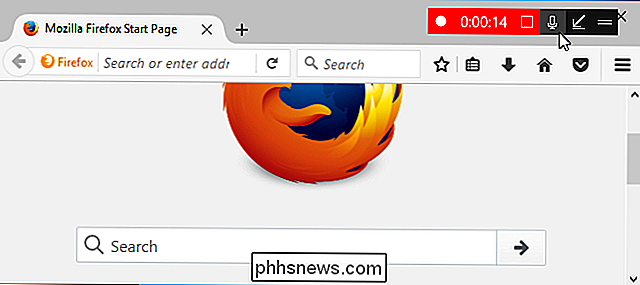
RELATED: Hoe je je bureaublad opneemt en een screencast maakt op Windows
Windows 10 bevat een ingebouwd hulpmiddel voor het opnemen van uw scherm, zodat u niets hoeft te installeren - gebruik gewoon de GameDVR-tool om een snelle desktopopname te maken. Laat je niet misleiden door de naam: GameDVR kan elke toepassing opnemen, zelfs als het geen spel is.
Voor meer geavanceerde screencasts (of Windows 7-gebruikers), raden we OBS (Open Broadcaster Software) aan. Het is een krachtige, gratis open-source tool waarmee je veel meer kunt doen dan GameDVR. Voeg watermerken toe, sluit een video van uw webcam in terwijl u uw bureaublad vastlegt of neem meerdere vensters tegelijkertijd op en plaats ze waar u maar wilt. OBS wordt veel gebruikt voor het streamen van videogames op Twitch.tv omdat het zo krachtig is, maar het werkt net zo goed voor het maken van een professioneel ogende video van je desktop.
Als je iets krachtigers wilt dat ook met bewerkingsmogelijkheden komt , je kunt betalen voor Camtasia, dat niet alleen je scherm opneemt, maar ook krachtige videobewerkingstools bevat. Wees gewaarschuwd, het is niet goedkoop. Gelukkig hebben ze een gratis proefperiode, dus je kunt het testen voordat je het koopt.
macOS
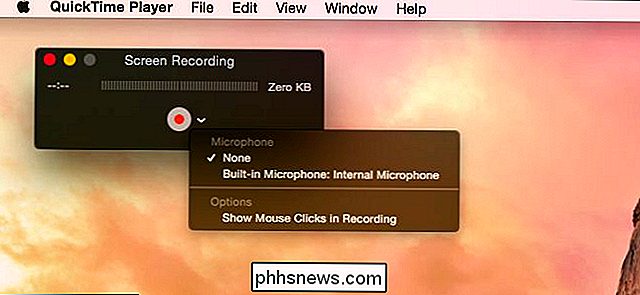
GERELATEERD: Gebruik de QuickTime-app van je Mac om video- en audiobestanden te bewerken
macOS biedt een handige, ingebouwde in schermopnametool. Het is een van de vele handige functies die verborgen zijn in QuickTime, wat meer is dan alleen de eenvoudige mediaspeler die eruit ziet aan de oppervlakte.
Om het scherm van je Mac op te nemen, open je de QuickTime-applicatie en klik je op Bestand> Nieuwe schermopname.
U kunt dan klikken op het kleine menu rechts van de knop Opnemen en kiezen of u ook audio uit uw microfoon in de video wilt opnemen. Hiermee kun je samen met je acties vertellen. Klik op de knop Opnemen om te starten wanneer u klaar bent.
QuickTime minimaliseert zichzelf tot een klein pictogram aan de rechterkant van uw menubalk en begint met opnemen. Klik op Stoppen wanneer u klaar bent en u kunt een voorbeeld van uw video bekijken en deze opslaan. QuickTime kan ook de video bewerken en eventuele overbodige bits wegwerken.
Voor iets krachtigers, kunt u Open Broadcaster Software (OBS) proberen. Het is niet alleen voor Windows, het werkt ook op Mac. Als je iets krachtigers wilt dat ook met bewerkingsmogelijkheden wordt geleverd, kun je betalen voor Camtasia, dat krachtige schermopname- en videobewerkingsgereedschappen heeft, maar zoals eerder vermeld, is het niet goedkoop.
Android
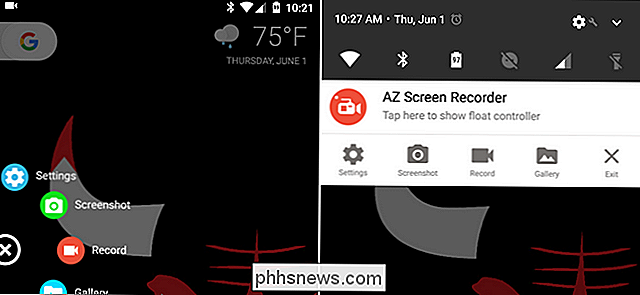
GERELATEERD: Hoe het scherm van uw Android-apparaat op te nemen
Met Android kunt u uw scherm op verschillende manieren opnemen. Het makkelijkste is om een app te downloaden met schermopnamefuncties, zoals AZ Screen Recorder. Het heeft vele functies, waarmee je de kwaliteit van de video kunt regelen, je stem kunt opnemen, een watermerk kunt toevoegen of zelfs video kunt opnemen vanaf je camera.
Je kunt Android ook gebruiken om een video van je video te maken. het scherm van het apparaat via de opdracht adb als u uw Android-apparaat op uw computer aansluit, maar u zult waarschijnlijk apps als AZ Screen Recorder gemakkelijker vinden. Je kunt beide methoden hier lezen.
iPhone of iPad
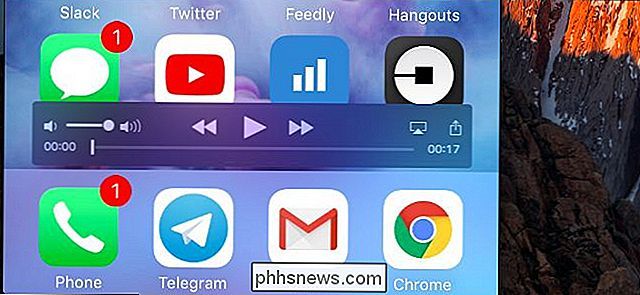
GERELATEERD: Hoe een video van je iPhone of iPad's scherm op te nemen
Er zijn twee manieren om het scherm van een iPhone of iPad op te nemen: Een officiële die een Mac en een niet-officiële vereist die kan worden uitgevoerd op een Windows-pc.
Apple biedt een handige, officiële manier om een iPhone- of iPad-scherm op te nemen. Dit vereist een Mac met OS X Yosemite of nieuwer, samen met een iPhone, iPad of iPod Touch met iOS 8 of nieuwer. Helaas is deze functie alleen beschikbaar voor Mac-gebruikers. Het is de bedoeling dat ontwikkelaars hun apps in actie vastleggen en iOS-ontwikkelaars moeten toch Macs hebben.
Als u een Mac en een iPhone of iPad hebt, kunt u uw iPhone of iPad daarop aansluiten en de QuickTime-toepassing gebruiken om het scherm vast te leggen. Selecteer gewoon Bestand> Nieuwe filmopname, klik op de menuknop naast de opnameknop en selecteer het aangesloten iOS-apparaat in plaats van de ingebouwde webcam van uw Mac.
Als u geen Mac hebt, kunt u AirPlay-mirroring gebruiken software zoals de gratis LonelyScreen-tool om het scherm van je iPhone of iPad op het bureaublad van je computer te bekijken en op te nemen met behulp van een Windows-tool voor het vastleggen van schermen.
Linux
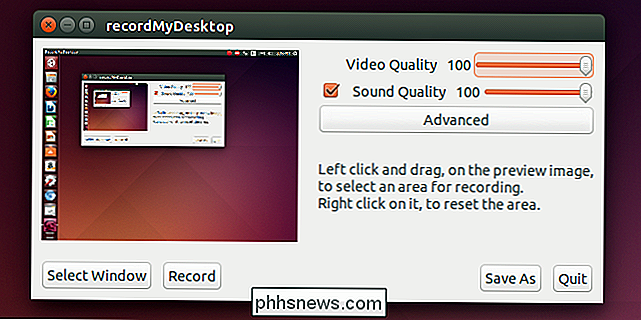
Er zijn nogal wat opensourceprogramma's voor schermopnamen voor Linux, en je zult er waarschijnlijk veel van vinden als je de pakketbeheerder van je Linux-distributie aantrekt en snel zoekt. Er is zelfs een manier om dit te doen met ffmpeg en andere opdrachten van de terminal, als je van dat soort dingen houdt.
Een van de meest populaire en langst bestaande open-sourcehulpmiddelen hiervoor is recordMyDesktop, wat je kunt doen installeren vanaf het Ubuntu Software Center of de pakketbeheerinterface van uw Linux-distributie naar keuze.
Start recordMyDesktop en gebruik de opties om video- en audiokwaliteitsniveaus te kiezen. Met dit hulpmiddel kunt u uw volledige bureaublad of slechts een klein deel ervan opnemen. recordMyDesktop werkt goed, biedt een eenvoudige interface en biedt de belangrijkste opties voor desktopopname.
Probeer Open Broadcaster Software (OBS) als u iets krachtigers wilt. Het is beschikbaar voor zowel Linux als Windows en macOS.
U kunt uw desktop live streamen in plaats van deze ook opnemen. Op een desktop-pc of laptop werkt OBS uitstekend voor livestreaming. Je kunt zelfs je desktop live streamen vanuit VLC!
Aangepaste advertenties en tracering op uw Roku
Uitschakelen In 2017 kijkt TV naar u. Dat doet het tenminste als je een Roku-apparaat gebruikt: dat platform bewaakt alles wat je op hun apparaten doet. Gegevens worden gedeeld met Neilson om beoordelingen aan te vullen, meestal wordt het gebruikt voor reclamedoeleinden. GERELATEERD: Welke Roku moet ik kopen?

De complete gids voor betere gezinsondersteuning
Het is weer die vakantietijd van het jaar en dat betekent dat het over de rivier en door het bos is om ... nou ja, de wifi van uw gezin te verbeteren en andere technische problemen. Als u dit leest, is de kans groot dat u de "technische persoon" in uw gezin bent. Dat betekent dat je familie je constant om hulp vraagt en je dan de schuld geeft wanneer er iets misgaat.



